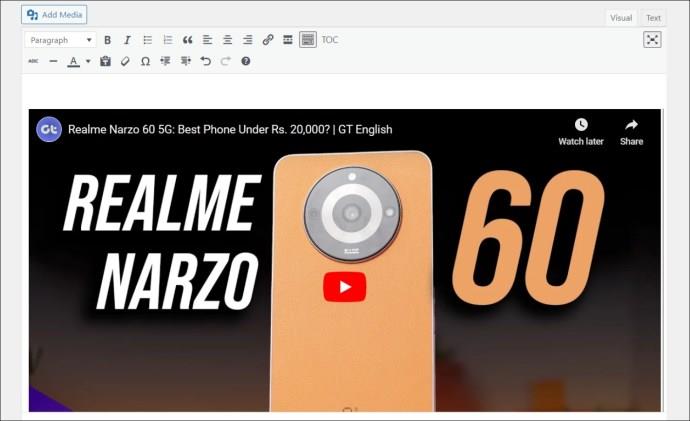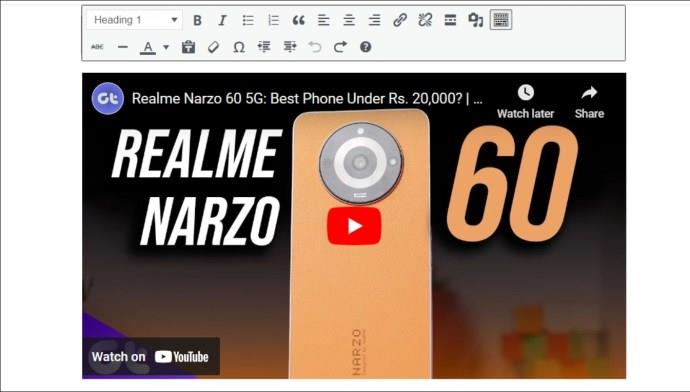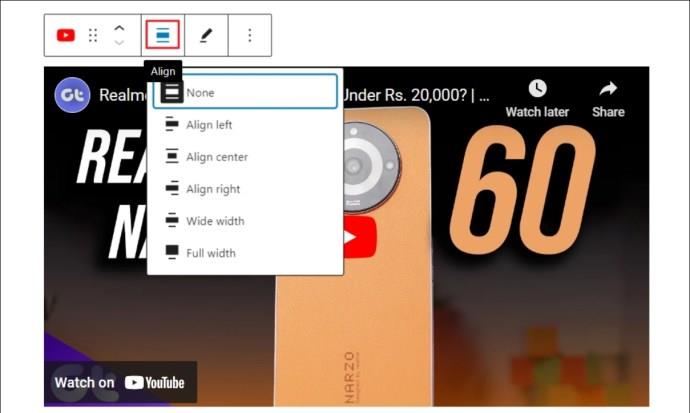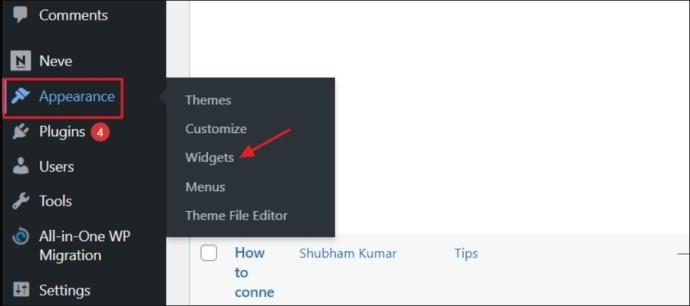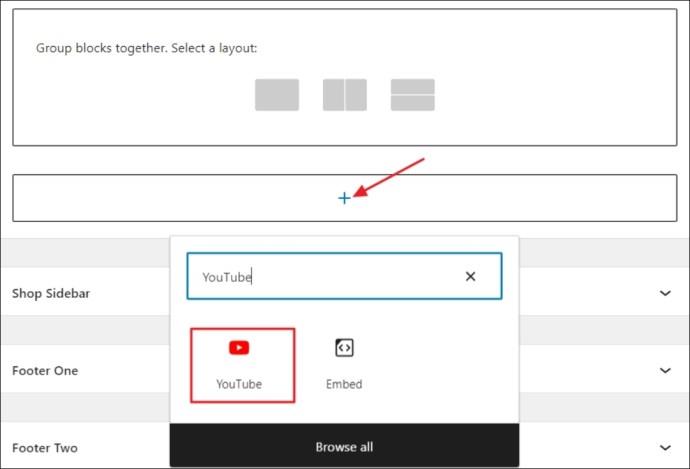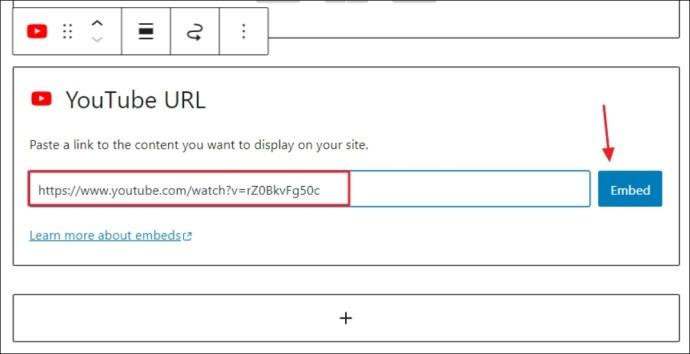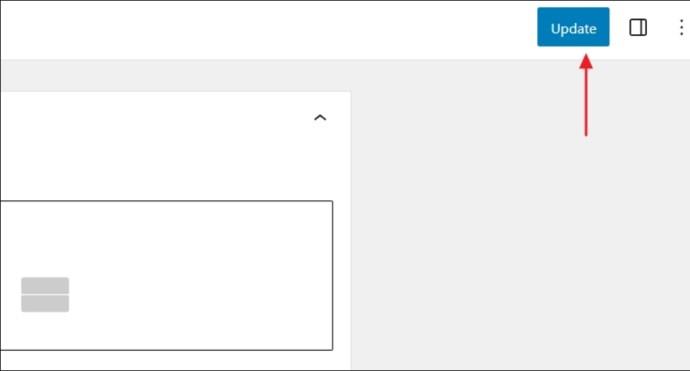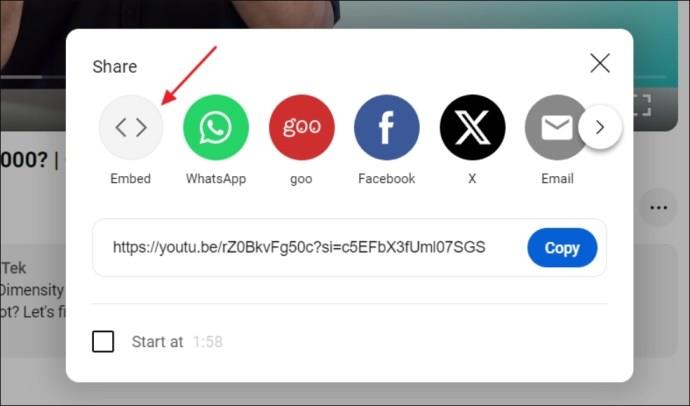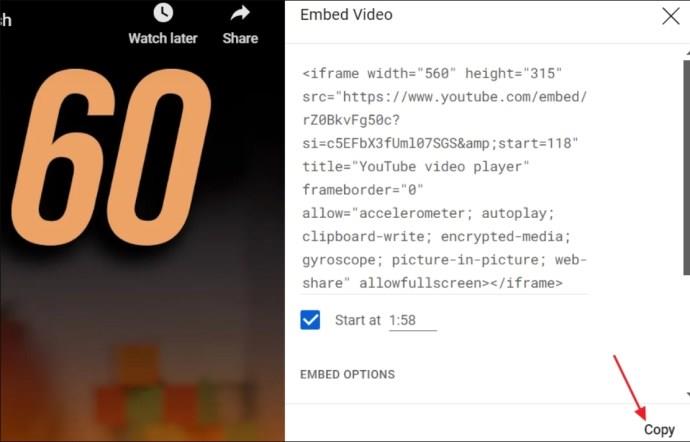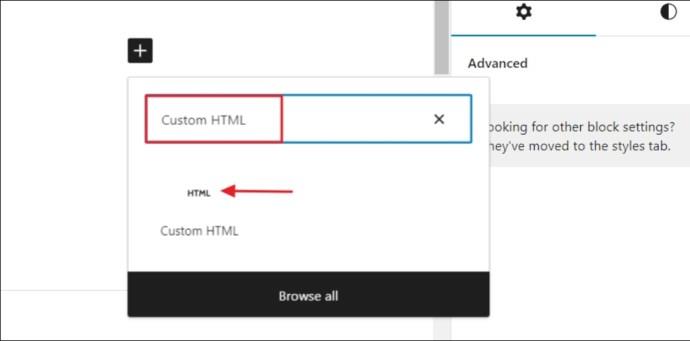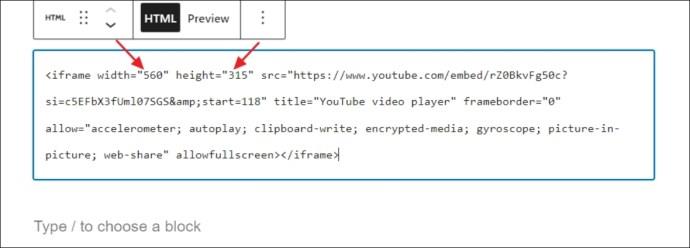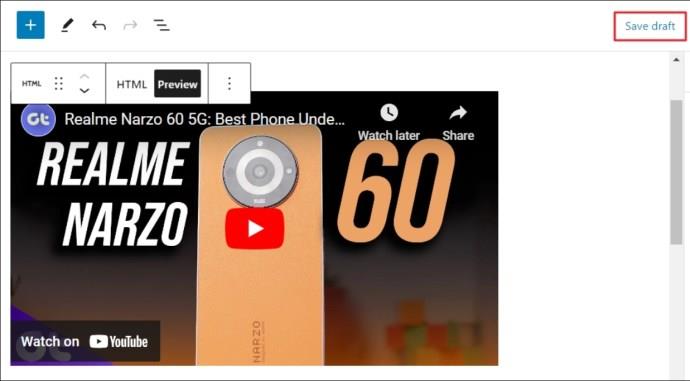Videoposnetki YouTube lahko izboljšajo spletno mesto, zato jih veliko ljudi vključi na svoje spletno mesto. Ne glede na to, ali želite vizualno prikazati točko, pritegniti nove gledalce ali izboljšati uvrstitev svojega mesta v Googlu, lahko dodajanje videoposnetkov YouTube pomaga doseči to.

Ta članek bo zagotovil podroben vodnik po korakih o tem, kako vdelati YouTube videoposnetek v WordPress.
Kako vdelati YouTube video v WordPress
Uporaba klasičnega urejevalnika
YouTube videoposnetke je enostavno vstaviti v WordPress. Najboljši del je, da so koraki za vdelavo videoposnetkov YouTube v objave v spletnem dnevniku in na strani v WordPressu podobni. Medtem ko vam bomo pokazali, kako dodati videoposnetek YouTube v objavo v spletnem dnevniku, lahko sledite istemu postopku, da ga dodate na stran.
- Odprite YouTube in poiščite videoposnetek, ki ga želite dodati svoji objavi v spletnem dnevniku WordPress.
- Z desno miškino tipko kliknite videoposnetek in izberite možnost Kopiraj URL videoposnetka . S tem boste kopirali URL videoposnetka YouTube.
- Odprite objavo v spletnem dnevniku WordPress, z desno miškino tipko kliknite mesto, kamor želite vstaviti YouTube video, in izberite možnost Prilepi .
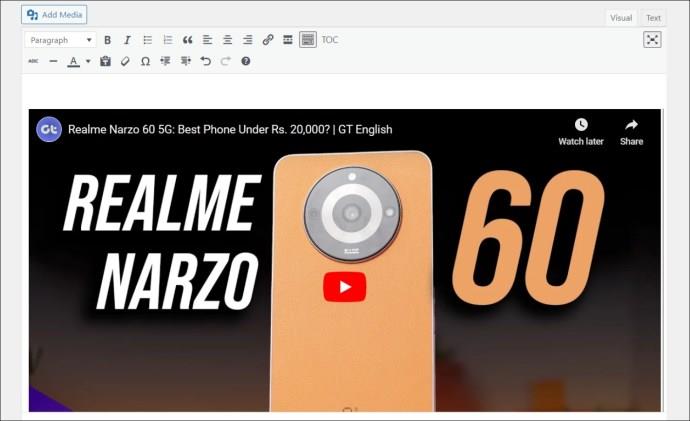
To je to! Videoposnetek YouTube je zdaj vdelan v vašo objavo v blogu WordPress. Če pa videoposnetek ni vdelan, še enkrat preverite URL videoposnetka in se prepričajte, da je pravilen. Razmislite tudi o čiščenju podatkov predpomnilnika brskalnika , saj se videoposnetek ne vdela zaradi poškodovanih podatkov predpomnilnika.
Če nič ne deluje, preverite, ali je video javno dostopen. Če ne, videoposnetka ne boste mogli vdelati na svoje spletno mesto WordPress.
Uporaba urejevalnika blokov
Tako kot klasični urejevalnik lahko z urejevalnikom blokov preprosto vdelate YouTube videoposnetke v svoje objave v spletnem dnevniku WordPress ali na strani. Prednost uporabe urejevalnika blokov za vdelavo videa je v tem, da pridobite dodatne možnosti, kot je prilagajanje poravnave videa in druge nastavitve, ki v klasičnem urejevalniku niso na voljo. S tem v mislih je opisano, kako videoposnetke YouTube vstavite v WordPress z urejevalnikom blokov:
- Najprej odprite YouTube video in kopirajte njegov URL.
- Nato odprite svojo objavo ali stran v spletnem dnevniku WordPress, z desno miškino tipko kliknite mesto, kamor želite vdelati YouTube video, in izberite Prilepi .
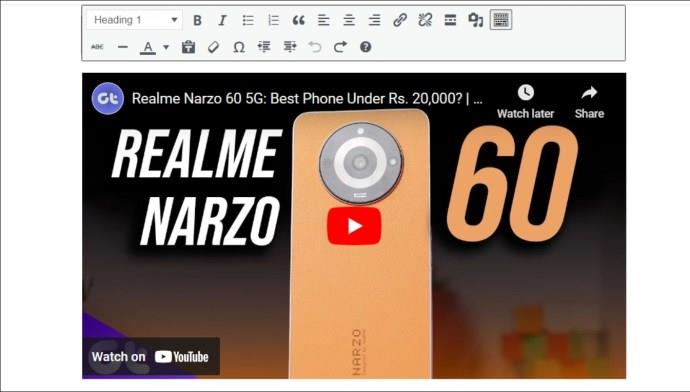
- WordPress bo samodejno pridobil in vdelal ta YouTube videoposnetek v vašo objavo v spletnem dnevniku ali stran.
- Ko je YouTube videoposnetek vdelan, kliknite ikono za poravnavo in izberite želeno poravnavo.
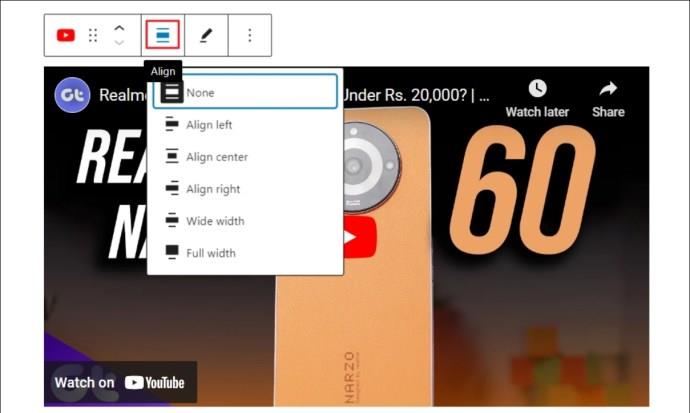
Poleg YouTuba lahko podobno vdelate videoposnetke iz drugih priljubljenih platform, kot so Spotify, TED, Tumblr, Twitter, Vimeo in druge.
Kako dodati videoposnetke v pripomoček stranske vrstice WordPress
YouTube videoposnetek je preprosto vstaviti v stransko vrstico spletnega mesta WordPress s pripomočkom. Tukaj so koraki:
- Na skrbniški nadzorni plošči WordPress se premaknite na Videz in izberite Pripomočki .
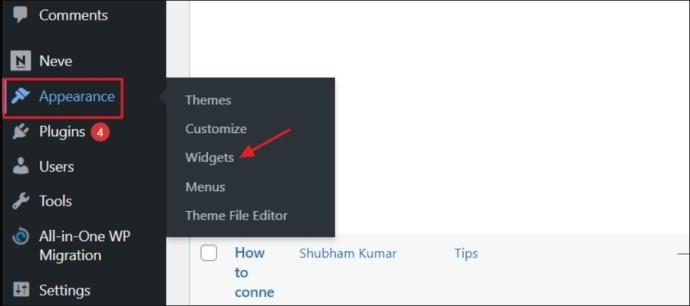
- Kliknite ikono plus (+) , da vstavite nov blok pripomočkov. Nato poiščite in izberite pripomoček YouTube .
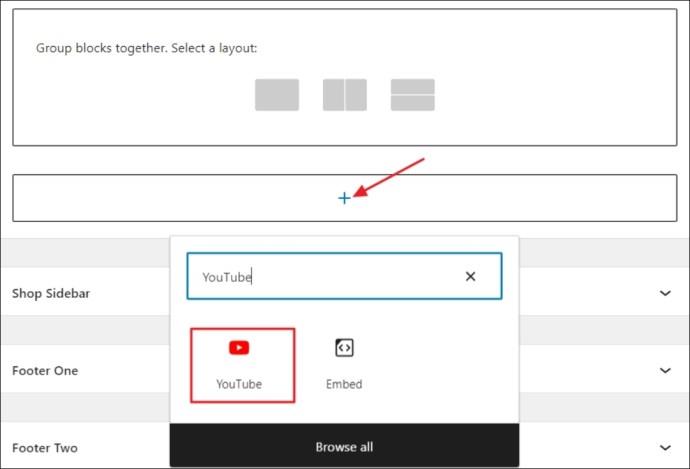
- V polje URL prilepite povezavo do videa YouTube, ki jo želite vstaviti, in izberite možnost Vdelaj .
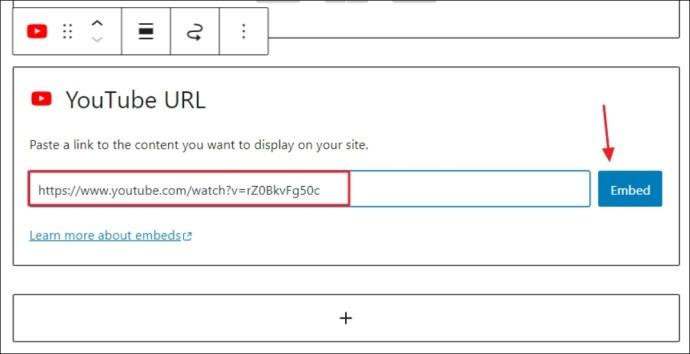
- Kliknite Posodobi , da shranite spremembe.
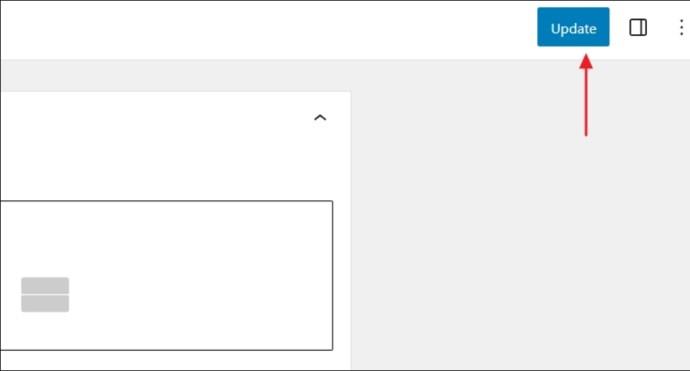
To je to! Pripomoček YouTube bo zdaj objavljen na vašem spletnem mestu WordPress.
Kako uporabiti iframe za vstavljanje YouTube videoposnetkov v WordPress
Preprosto lepljenje URL-ja videoposnetka YouTube v urejevalnik spletnega dnevnika WordPress vam omogoča samo prilagoditev njegove poravnave. Če želite spremeniti dimenzijo videoposnetka v objavi ali strani v spletnem dnevniku WordPress, boste morali namesto tega uporabiti iframe. Uporabite ga tako:
- Odprite video, ki ga želite vstaviti, in kliknite ikono Skupna raba .
- Izberite Vdelaj .
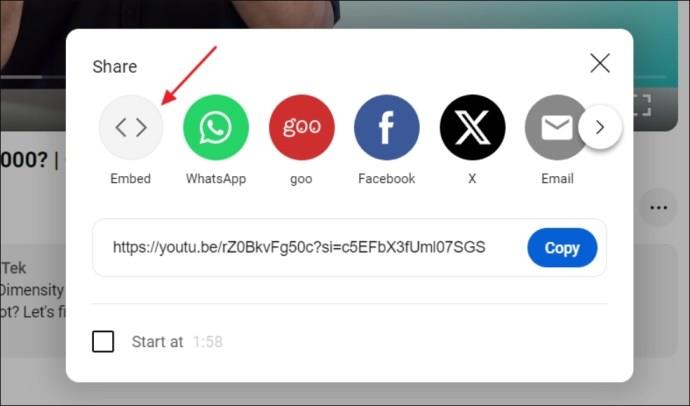
- Videli boste kodo za vdelavo iframe. Če želite, da se videoposnetek YouTube začne predvajati ob določenem času, potrdite polje Začni in vnesite čas, ko želite, da se video začne predvajati.
- Kliknite Kopiraj , da kopirate kodo iframe.
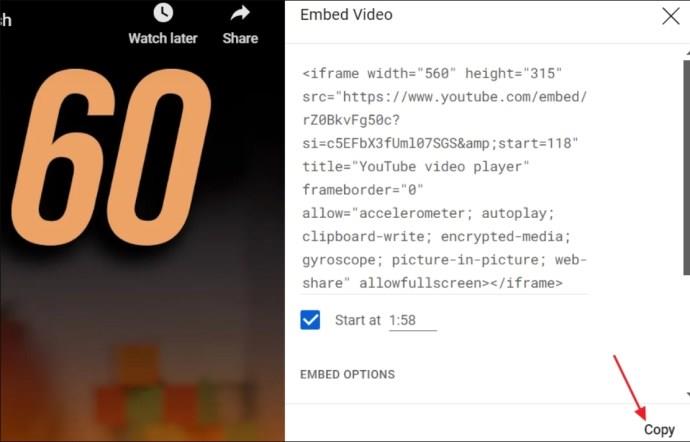
- V svojem blogu ali na strani WordPress kliknite ikono plus, da vstavite nov blok, poiščite in izberite HTML po meri .
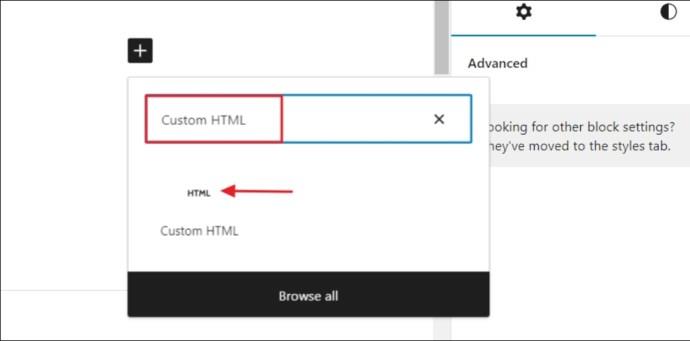
- Prilepite kodo iframe na zavihek HTML .
- V zavihku HTML lahko prilagodite višino in širino videa na svojem spletnem mestu WordPress.
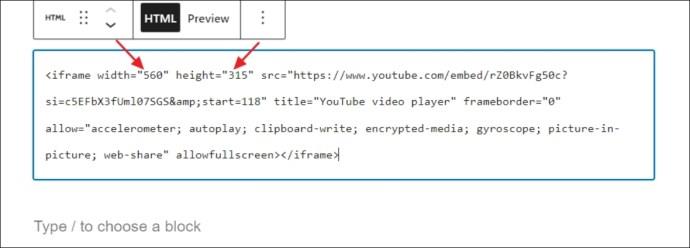
- Kliknite zavihek Predogled , da vidite, kako bo videti video.
- Po tem kliknite Shrani osnutek , da shranite spremembe.
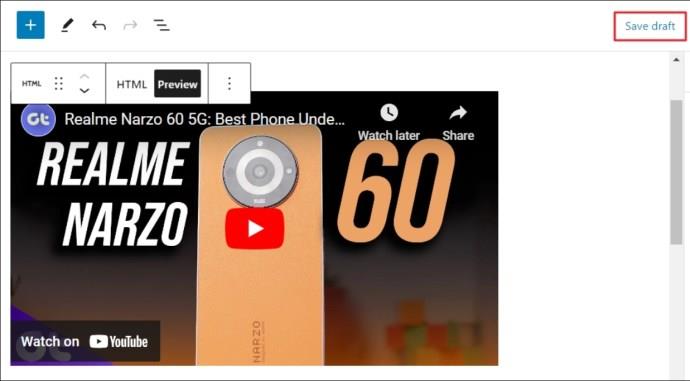
Videoposnetki lahko pomagajo vašemu spletnemu mestu WordPress, da izstopa
Zdaj bi morali biti dobro seznanjeni z vdelavo videoposnetka YouTube v svoje spletno mesto WordPress. Je preprost, a zelo učinkovit način za bistveno izboljšanje uporabniške izkušnje, animiranje vaše vsebine in povečanje vključenosti. Ne glede na to, ali ste avtor, oglaševalec ali šola, boste z vključitvijo videoposnetkov YouTube na svoje spletno mesto WordPress omogočili bolj vključujočo in raznoliko izkušnjo vsebine.
Ko dodate YouTube video v WordPress, se boste morda želeli naučiti nekaj drugih osnov, na primer, kako uporabljati bloke kode v WordPressu ali spremeniti temo .
pogosta vprašanja
Zakaj ne morem vdelati videoposnetka YouTube v WordPress?
Morda zato, ker je video zaseben ali ni na voljo za komercialno uporabo. S to težavo se lahko soočite tudi, če URL videoposnetka v YouTubu ni pravilen ali so podatki predpomnilnika brskalnika poškodovani.
Ali lahko brez dovoljenja vdelam YouTube video na svoje spletno mesto?
YouTube videoposnetek lahko vdelate brez dovoljenja, če je na voljo za komercialno uporabo. Če ne, se boste morali obrniti na lastnika videoposnetka, da dobite dovoljenje za nalaganje videoposnetka v vaš spletni dnevnik.